Autors:
William Ramirez
Radīšanas Datums:
24 Septembris 2021
Atjaunināšanas Datums:
1 Jūlijs 2024
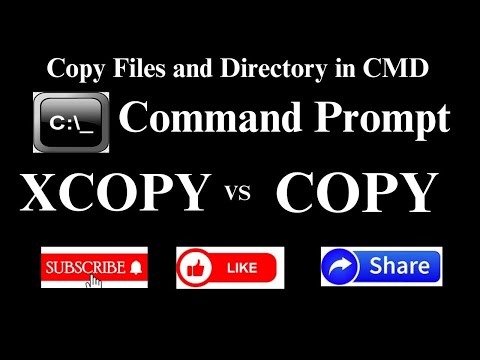
Saturs
- Soļi
- 1. daļa no 3: Kā sagatavoties kopēšanai
- 2. daļa no 3: Kā kopēt vienu failu
- 3. daļa no 3: Kā kopēt failus no mapes
- Padomi
- Brīdinājumi
Šajā rakstā jūs uzzināsit, kā kopēt atsevišķus failus un failus no Windows mapes, izmantojot komandrindu.
Soļi
1. daļa no 3: Kā sagatavoties kopēšanai
 1 Nosakiet, kur atrodas fails. Jums ir jānoskaidro, kurā direktorijā fails tiek saglabāts, lai to norādītu komandrindā.
1 Nosakiet, kur atrodas fails. Jums ir jānoskaidro, kurā direktorijā fails tiek saglabāts, lai to norādītu komandrindā. - Lai atrastu direktoriju, pārlūkprogrammā Explorer dodieties uz mapi ar failu un pēc tam noklikšķiniet uz adreses joslas Explorer loga augšdaļā.
- Lielākā daļa failu atrodas šajā direktorijā: [diska burts]: Lietotāji [lietotājvārds] (piemēram, "C: Lietotāji Jānis"). Šajā direktorijā ir gandrīz visi lietotāja izveidotie faili.
- Piemēram, darbvirsmā esošais fails atrodas šajā direktorijā: C: Users Ivan Desktop, un fails atrodas direktorijā C: Users Ivan Documents.
 2 Pierakstiet faila nosaukumu. Tas ir nepieciešams, lai kopētu failu. Ņemiet vērā, ka komandrindā ir reģistrjutīgi, tāpēc noteikti pierakstiet faila nosaukumu.
2 Pierakstiet faila nosaukumu. Tas ir nepieciešams, lai kopētu failu. Ņemiet vērā, ka komandrindā ir reģistrjutīgi, tāpēc noteikti pierakstiet faila nosaukumu.  3 Atveriet izvēlni Sākt
3 Atveriet izvēlni Sākt  . Ekrāna apakšējā kreisajā stūrī noklikšķiniet uz Windows logotipa.
. Ekrāna apakšējā kreisajā stūrī noklikšķiniet uz Windows logotipa.  4 Ievadiet komandrinda. Tādējādi tiks meklēta komandrindas utilīta.
4 Ievadiet komandrinda. Tādējādi tiks meklēta komandrindas utilīta.  5 Noklikšķiniet uz Komandu uzvedne
5 Noklikšķiniet uz Komandu uzvedne  . Šo ikonu atradīsit izvēlnes Sākt augšpusē. Tiks atvērts komandu uzvednes logs.
. Šo ikonu atradīsit izvēlnes Sākt augšpusē. Tiks atvērts komandu uzvednes logs. - Ņemiet vērā, ka publiskā datorā (piemēram, skolā) nevarēsit atvērt komandu uzvedni.
2. daļa no 3: Kā kopēt vienu failu
 1 Ievadiet komandu, lai mainītu uz citu direktoriju. Ievadiet cdun pēc tam nospiediet Space; taustiņu Ievadiet nespiediet.
1 Ievadiet komandu, lai mainītu uz citu direktoriju. Ievadiet cdun pēc tam nospiediet Space; taustiņu Ievadiet nespiediet.  2 Ievadiet direktoriju, kurā atrodas vēlamais fails.
2 Ievadiet direktoriju, kurā atrodas vēlamais fails. 3 Klikšķiniet uz Ievadiet. Komandrindā jūs pārslēgsities uz norādīto direktoriju.
3 Klikšķiniet uz Ievadiet. Komandrindā jūs pārslēgsities uz norādīto direktoriju.  4 Ievadiet komandu, lai kopētu failu. Ievadiet kopijuun pēc tam nospiediet Space; taustiņu Ievadiet nespiediet.
4 Ievadiet komandu, lai kopētu failu. Ievadiet kopijuun pēc tam nospiediet Space; taustiņu Ievadiet nespiediet.  5 Ievadiet faila nosaukumu. Ievadiet faila nosaukumu un pēc tam nospiediet atstarpes taustiņu. Ievadiet faila nosaukumu ar faila paplašinājumu (piemēram, .txt teksta faila gadījumā). Atslēga Ievadiet nespiediet.
5 Ievadiet faila nosaukumu. Ievadiet faila nosaukumu un pēc tam nospiediet atstarpes taustiņu. Ievadiet faila nosaukumu ar faila paplašinājumu (piemēram, .txt teksta faila gadījumā). Atslēga Ievadiet nespiediet. - Ja faila nosaukumā ir atstarpes, ievietojiet tās pēdiņās. Piemēram, komandrindā faila nosaukums "Pickles are Good.txt" jāievada šādi: Marinēti gurķi "" ir "" Good.txt.
 6 Ievadiet galamērķa direktoriju. Ievadiet direktoriju (piemēram C: Users [jūsu lietotājvārds] Desktopuz kuru fails tiks kopēts.
6 Ievadiet galamērķa direktoriju. Ievadiet direktoriju (piemēram C: Users [jūsu lietotājvārds] Desktopuz kuru fails tiks kopēts. - Ja neievadāt galamērķa direktoriju, fails tiks kopēts jūsu personiskajā direktorijā (piemēram, "C: Users [jūsu lietotājvārds]").
 7 Klikšķiniet uz Ievadiet. Fails tiks kopēts norādītajā direktorijā. Lai atvērtu kopēto failu, pārlūkprogrammas logā dodieties uz atbilstošo direktoriju.
7 Klikšķiniet uz Ievadiet. Fails tiks kopēts norādītajā direktorijā. Lai atvērtu kopēto failu, pārlūkprogrammas logā dodieties uz atbilstošo direktoriju.
3. daļa no 3: Kā kopēt failus no mapes
 1 Pārejiet uz direktoriju ar mapi. Ievadiet cd, nospiediet Space, ievadiet direktoriju ar mapi un nospiediet Ievadiet.
1 Pārejiet uz direktoriju ar mapi. Ievadiet cd, nospiediet Space, ievadiet direktoriju ar mapi un nospiediet Ievadiet. - Piemēram, lai kopētu failus no darbvirsmas mapes Piemērs, ievadiet direktoriju C: Lietotāji Ivan Desktop.
 2 Ievadiet komandu robokopija. Ievadiet robokopijaun pēc tam nospiediet Space; taustiņu Ievadiet nespied.
2 Ievadiet komandu robokopija. Ievadiet robokopijaun pēc tam nospiediet Space; taustiņu Ievadiet nespied.  3 Ievadiet mapes nosaukumu. Ievadiet tās mapes nosaukumu, no kuras vēlaties kopēt failus, un pēc tam nospiediet atstarpes taustiņu. Atslēga Ievadiet nespied.
3 Ievadiet mapes nosaukumu. Ievadiet tās mapes nosaukumu, no kuras vēlaties kopēt failus, un pēc tam nospiediet atstarpes taustiņu. Atslēga Ievadiet nespied. - Ja mapes nosaukumā ir atstarpes, ievietojiet tās pēdiņās.
 4 Ievadiet galamērķa direktoriju. Ievadiet direktoriju, kurā vēlaties kopēt failus no mapes.
4 Ievadiet galamērķa direktoriju. Ievadiet direktoriju, kurā vēlaties kopēt failus no mapes. - Ja avota un mērķa mapēs ir daudz failu, tie tiks sajaukti, jo avota mape netiks kopēta.
 5 Klikšķiniet uz Ievadiet. Fails no avota mapes tiks kopēts uz mērķa mapi.
5 Klikšķiniet uz Ievadiet. Fails no avota mapes tiks kopēts uz mērķa mapi.
Padomi
- Lai kopētu visus direktorijā esošos failus, ievadiet komandu kopēt * [faila tips] (Piemēram, kopēt *. txt).
- Lai izveidotu mērķa mapi un kopētu tajā vairākus failus vienlaikus, kopā ar komandu "robocopy" ievadiet mērķa mapes direktoriju (ieskaitot pašu galamērķa mapi).
- Ja failus, kas atrodas jūsu darbvirsmā, kopējat jaunā mapē, tā tiks pārdēvēta par darbvirsmu.
Brīdinājumi
- Failu un mapju kopēšana, izmantojot komandrindu, ir diezgan riskanta, ja nezināt, ko darāt. Nepieskarieties mapēm un failiem, kuru mērķi jūs nezināt.



